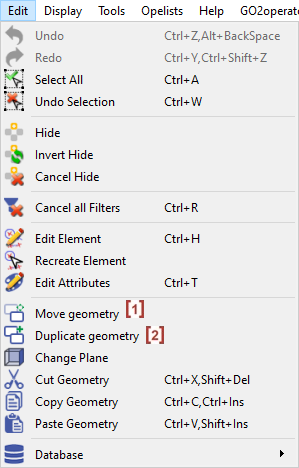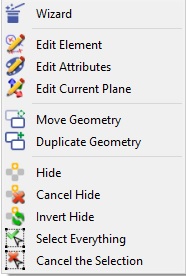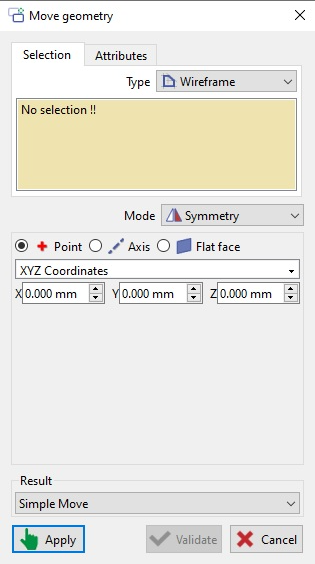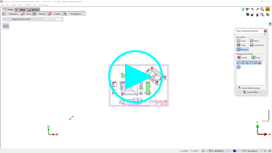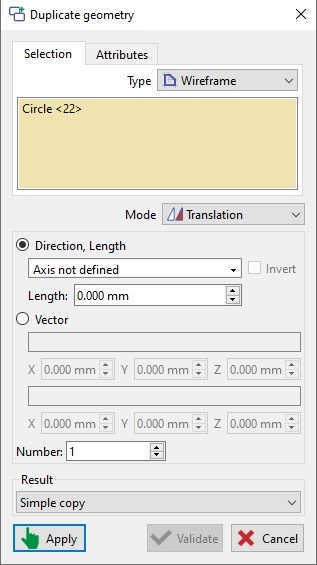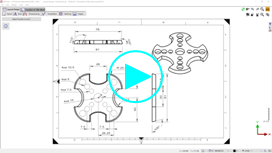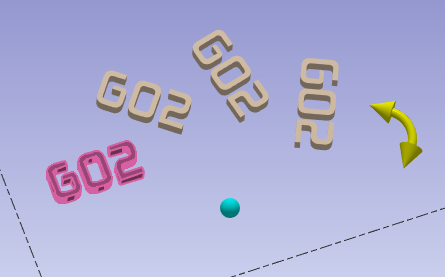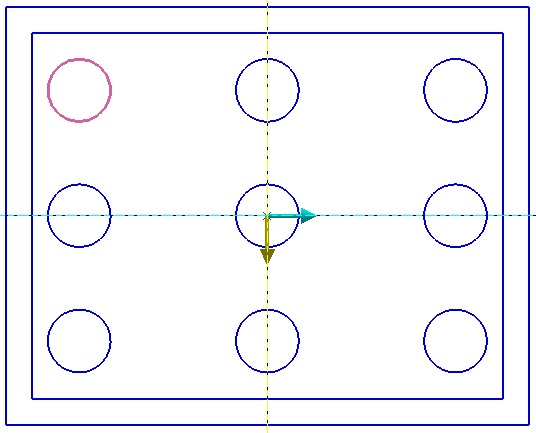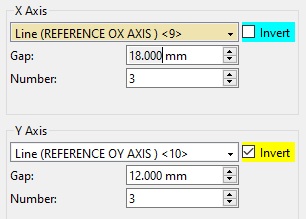2 façons d'exécuter les commandes
Déplacer
[1]
and
Dupliquer
[2]
.
|
Menu Edition :
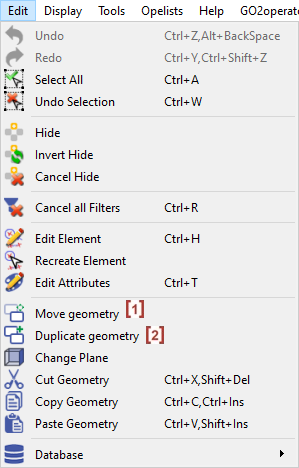
|
Menu contextuel clic droit :
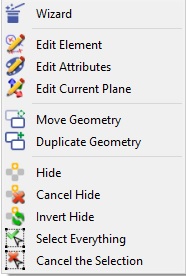
|
|
Onglet Sélection
:
Vous pouvez sélectionner le(s) élément(s) en cliquant dessus et il(s) apparaîtra(ont) dans la zone de sélection.
Type :
Ici, vous pouvez choisir l'élément en fonction du type de solide (filaire, solide ou les deux) et du mode de déplacement/duplication de la géométrie. Pour différents modes, vous devrez saisir différentes valeurs correspondantes.
|
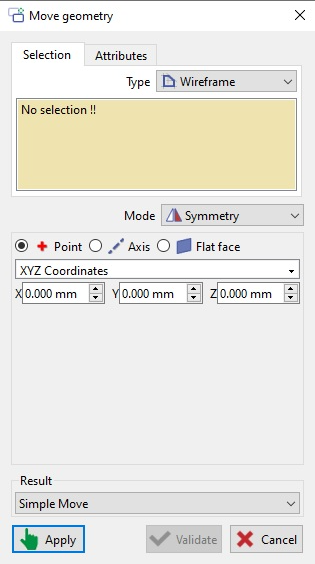
|
|
Déplacer géométrie
Plusieurs modes sont disponibles, y compris de nouvelles fonctionnalités :
-
Translation
-
Rotation
-
Autour d'un point
-
Autour d'un axe
-
Symétrie
-
Par ligne
-
Par point et face
-
Echelle
-
Trièdre vers Trièdre
Résultat :
Le résultat peut être :
-
Déplacement simple
: cette option permet le déplacement du ou des éléments selon le mode choisi vers la position souhaitée.
-
Déplacer avec conservation de l'historique de conception
: cette option permet à l'élément ou aux éléments sélectionnés d'avoir un lien avec toutes les constructions réalisées précédemment.
|
|
Vous pouvez regarder une vidéo sur
déplacer géométrie
:
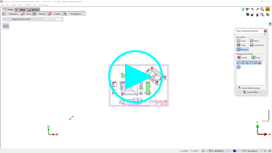
|
|
Dupliquer géométrie
Plusieurs modes sont disponibles :
-
Translation
-
Rotation
-
Autour d'un point
-
Autour d'un axe
-
Symétrie
-
Par ligne
-
Par point et face
-
Répétition linéaire
-
Répétition circulaire
-
Echelle
-
Trièdre vers Trièdre
Résultat :
Le résultat peut être :
-Déplacement simple :
cette option permet le déplacement du ou des éléments selon le mode choisi vers la position souhaitée.
-Déplacer avec conservation de l'historique de conception :
cette option permet à l'élément sélectionné d'avoir un lien avec toutes les constructions réalisées précédemment.
-Copier avec lien avec l'entité d'origine :
la géométrie qui a été dupliquée ne sera pas modifiable car elle dépend du feature d'origine. Si jamais une modification est apportée à l'entité d'origine, celle qui en dépend sera modifiée en conséquence.
|
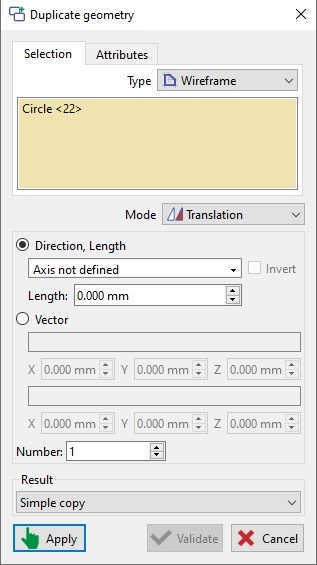
|
|
Vous pouvez regarder une vidéo où nous utilisons l'
option Echelle
pour placer le cartouche : (double-cliquez dans la vidéo pour l'agrandir !)
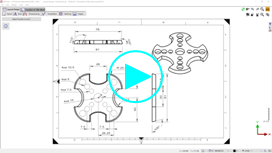
|

|
Rotation par 2 points
Le mode de rotation propose désormais une nouvelle fonction spécialement conçue pour mesurer et calculer l'angle formé entre tout segment de conception sélectionné et l'axe X. Cet outil fournit des mesures angulaires précises pour aider à aligner ou à analyser les éléments de conception par rapport à l'axe horizontal.
|

|
|
Comportement des commandes de déplacement et de duplication :
-
les éléments sélectionnés peuvent être triés par type,
-
vous pouvez appliquer un déplacement et conserver la sélection pour ajouter un autre déplacement.
Un nouvel effet de prévisualisation permet à l'utilisateur de voir les modifications.
Vous pouvez également interagir facilement avec l'élément d'interface ou vous pouvez
cliquez sur le point
ou la
flèche
pour le déplacer dynamiquement.
|
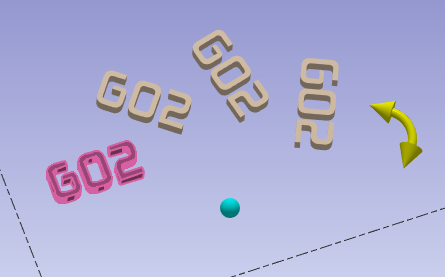
|
|
Pour une répétition linéaire en Mode
(Dupliquer géométrie),
vous pouvez choisir l'axe 'X' et l'axe 'Y' en cliquant sur n'importe quel axe ou géométrie. 2 couleurs, jaune et bleu clair, sont appliquées pour les visualiser à l'écran.
|
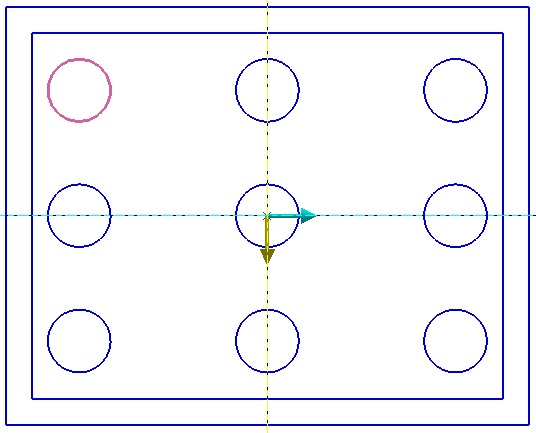
|
|
Une
flèche
pour la direction est donnée, un clic dans la boîte de dialogue permet d'
Inverser
facilement la direction.
|
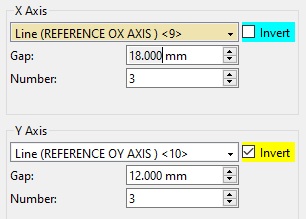
|